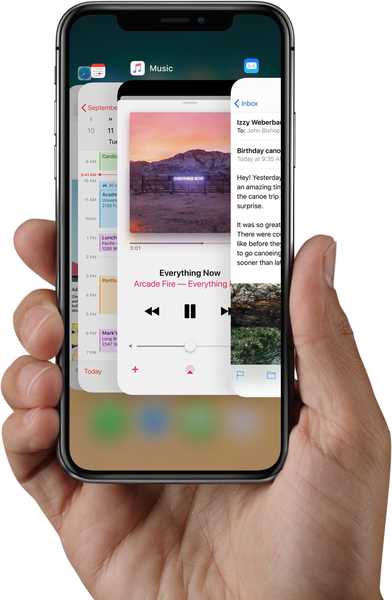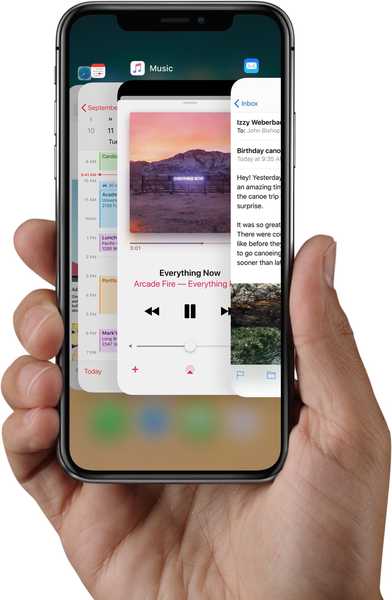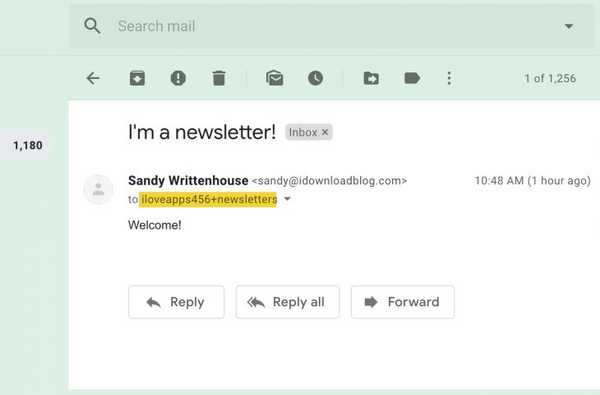Vous pouvez accéder au commutateur d'application iOS à tout moment lorsque vous utilisez une application afin de passer facilement à une autre. Heureusement, l'iPhone X comprend un tout nouveau geste vous permettant de basculer rapidement entre les applications ouvertes sans avoir à entrer dans le sélecteur d'applications du tout.
Comment basculer entre les applications ouvertes sur iPhone X
Vous pouvez basculer entre les applications ouvertes sur votre iPhone X de deux manières.
Méthode n ° 1: balayez l'indicateur Accueil
iPhone X offre un nouveau geste fluide de changement d'application.
1) Glissez sur l'indicateur Accueil pour basculer rapidement entre les applications ouvertes:
- Balayez de gauche à droite: cela vous ramènera à l'application précédente
- Balayez de droite à gauche: cela vous amènera à l'application adjacente
La transition d'une application à une autre est animée très facilement.

L'indicateur d'accueil est une ligne horizontale en bas qui apparaît en blanc sur fond sombre ou en noir si le jeu de couleurs dans l'application que vous utilisez est plus clair
Vous pouvez même faire défiler les applications ouvertes en faisant glisser l'un des coins inférieurs pour créer une arche avec votre doigt. Comme le montre la vidéo ci-dessous, vous glissez légèrement vers le haut avant de déplacer votre doigt horizontalement, ou vice versa.
Le changement d'application sur iPhone X semble assez fluide. (via https://t.co/mXpNJhOwzw) pic.twitter.com/Lf9X3twx58
- Webastiaan the Sith (@sdw) 25 octobre 2017
Glisser le long de l'indicateur d'accueil est un excellent raccourci pour les situations multitâches lorsque vous essayez, par exemple, de copier quelque chose d'un e-mail vers un SMS.
Le seul inconvénient est que vous ne pouvez pas utiliser ce geste sur n'importe quel écran d'accueil.
Méthode n ° 2: utilisez le sélecteur d'application
Comme auparavant, vous pouvez parcourir vos applications récemment utilisées dans le sélecteur d'applications familier d'iOS.
1) Balayez légèrement vers le haut depuis le bord inférieur de l'écran, puis faites une pause pour afficher le sélecteur d'application.
POINTE: Vous n'avez pas à balayer jusqu'au milieu de l'écran: un léger glissement vers le haut avant d'arrêter brusquement fera l'affaire.
2) Lorsque des cartes d'application émergent du côté gauche de l'écran, relâchez le doigt.
3) Balayez vers la gauche et la droite pour voir vos applications ouvertes, puis appuyez sur une pour y basculer.
Pour forcer la fermeture d'une application, appuyez et maintenez sur sa carte jusqu'à ce que l'icône «x» apparaisse dans le coin supérieur gauche, puis glissez vers le haut ou appuyez sur l'icône «x» pour fermer l'application.

Vous pouvez même utiliser plusieurs doigts pour forcer la fermeture de nombreuses applications à la fois.
Et c'est tout, les amis!
Avec la conception sans bouton d'accueil de l'iPhone X, Apple a dû ajuster la façon dont les fonctionnalités les plus couramment utilisées sont invoquées. Et avec ce tutoriel, vous basculerez entre des applications comme un pro.
Besoin d'aide? Demandez à iDB!
Si vous aimez ce mode d'emploi, transmettez-le à vos supporteurs et laissez un commentaire ci-dessous.
Est resté coincé? Je ne sais pas comment faire certaines choses sur votre appareil Apple?
Faites-nous savoir via [email protected] et un futur tutoriel pourrait fournir une solution.
Comme toujours, vous pouvez soumettre vos suggestions de procédures via [email protected].